Как исправить ошибку сервера: 0x800ccc90 в Windows 10/11?
При использовании Microsoft Outlook, Windows Live Mail или других почтовых клиентов в Windows 10/11 пользователи обычно сталкиваются с ошибкой 0x800ccc90. Если вы столкнулись с этой проблемой, не волнуйтесь; эта статья поможет вам устранить ошибку и восстановить функциональность вашего почтового приложения. Это может быть проблема с вашим почтовым сервером или поврежден сам почтовый клиент.
Хотя эта ошибка не представляет угрозы безопасности для вашего компьютера, если ее не устранить немедленно, она может ограничить вашу способность отправлять и получать электронные письма с использованием вашего адреса электронной почты. В этой статье будут рассмотрены различные причины и решения этой ошибки.
Что такое ошибка сервера 0x800ccc90?
Windows Live Mail (ранее известный как Windows Live Mail Desktop, под кодовым названием Elroy) был бесплатным почтовым клиентом Microsoft. Он заменил Windows Mail в Windows Vista, который заменил Outlook Express в Windows XP и Windows 98. Windows Live Mail предназначен для работы в Windows 7 и Windows Server 2008 R2, но также совместим с Windows 8.1 и Windows 10, несмотря на то, что что Microsoft включает новый почтовый клиент под названием Windows Mail с последним.
WLM был прекращен Microsoft, но многие пользователи все еще используют его. Это был преемник Windows Mail (Windows Vista), который, в свою очередь, был преемником Outlook Express (Windows XP и Win98).
Примерно с 2013 года различные сайты блогов сообщали о серьезных проблемах с Windows Live Mail. Одной из часто встречающихся ошибок является идентификатор ошибки Windows live mail 0x800ccc90. Другой версией этой ошибки является ошибка Microsoft Outlook 0x800ccc90, которая, конечно же, возникает при использовании клиента Outlook.
Почта Windows Live получила недопустимый ответ от сервера POP3, на что указывает код ошибки 0x8000ccc90. Это может быть проблема с вашим почтовым сервером или, если почтовый клиент поврежден, с самим почтовым клиентом. Многие люди, которые задавали этот вопрос о том, как обойти этот конкретный код ошибки, ломают голову, потому что неясно, откуда возникает проблема/ошибка.
Если это сообщение появляется на экране, это означает, что сообщения электронной почты из неисправной учетной записи WLM не отправляются получателям. Они перенаправляются в папку «Исходящие» и хранятся там в течение неопределенного периода времени. Согласно сообщениям, ошибка 0x800ccc90 может быть вызвана Avast или другой сторонней антивирусной программой. Кроме того, ошибка сервера 0x800ccc90 может быть вызвана поврежденными данными в приложении WLM или устаревшим приложением.
Вот сообщения об ошибках, связанные с этой проблемой:
- Возникла проблема со входом на ваш почтовый сервер. Ваше имя пользователя было отклонено.
- Получение сообщения об ошибке (0x800ccc90 ):
Ваш сервер входящей (POP3) электронной почты сообщил о внутренней ошибке.
Если вы продолжаете получать это сообщение, обратитесь к администратору сервера или
Интернет-провайдер (ISP).
- Невозможно отправлять или получать сообщения для учетной записи XXX. Был введен неверный пароль. В следующий раз, когда вы будете отправлять или получать сообщения, вам будет предложено ввести имя пользователя и пароль для этой учетной записи.
Ошибка сервера: 0x800ccc90
Ответ сервера: -ERR Auth-Status: Неверный логин или пароль
Сервер: ‘pop.rcn.com’
Идентификатор ошибки почты Windows Live: 0x800ccc90
Протокол: POP3
Порт: 110
Безопасный (SSL): Нет
Ошибка сервера: 0x800ccc90 Ответ сервера: -ERR Auth-Status: Неверный логин или пароль
Не пугайтесь, если вы столкнетесь с ошибкой 0x800ccc90! Вы можете исправить это самостоятельно, если будете следовать решениям DIY, перечисленным ниже.
Что вызывает ошибку 0x800ccc90?
Вот несколько возможных объяснений кода ошибки Microsoft Outlook 0x800ccc90.
- Эта ошибка обычно возникает, когда существует ограничение на количество одновременных соединений POP3. Это ограничение устанавливается поставщиком услуг Интернета (ISP).
- Если номер порта, который вы использовали для исходящего сервера, изменен на неправильный, вы можете столкнуться с кодом ошибки 0x800ccc90. Также возможно, что ваш интернет-провайдер заблокировал ваш порт (ISP).
- Одной из возможных причин этой ошибки является то, что вы используете недопустимые учетные данные. Вы можете столкнуться с этой проблемой, если Outlook или WLM не могут сопоставить ваше имя пользователя и пароль.
- Если у вас установлены какие-либо внешние приложения, такие как антивирус или брандмауэр, ваши детали безопасности могли мешать бесперебойной работе вашей электронной почты в Outlook или WLM.
В этом руководстве мы покажем вам, как устранить как ошибку 0x800ccc90 Windows Live Mail, так и ошибку Outlook Express 0x800ccc90. Но прежде чем вы это сделаете, сначала обязательно очистите свое устройство, запустив профессиональный инструмент для восстановления ПК, такой как Ремонт ПК Outbyte чтобы сделать процесс устранения неполадок намного более плавным.
Как исправить ошибку Outlook 0x800ccc90
Если вы столкнулись с этой проблемой при использовании Outlook или Outlook Express, вот шаги, которые вы можете предпринять для ее устранения.
Исправление № 1. Создание новых групп отправки и получения.
Чтобы устранить ошибку Outlook 0x800ccc90, разделите свою учетную запись POP3 на более мелкие группы и подключайтесь к этим группам по отдельности, что упростит процесс отправки и получения электронных писем. Для этого просто следуйте простым шагам, описанным ниже:
- Для начала запустите Microsoft Outlook, перейдите на вкладку «Отправить/получить» и нажмите «Группы отправки/получения» > «Определить группы отправки/получения».
- Выберите вкладку «Создать». Затем введите новое имя для группы в поле «Имя группы отправки/получения».
- Начните добавлять учетные записи в созданную группу, установив флажок Включить выбранную учетную запись в эту группу.
- Установите флажки рядом с «Получить почтовые отправления» и «Отправить почтовые отправления».
- Выберите Загрузить полный элемент, включая вложения. После этого выберите ОК.
- Вы можете создать столько групп отправки/получения, сколько вам нужно, просто выполнив шаги, описанные выше, а когда вы закончите, нажмите кнопку «Закрыть».
- Чтобы отправлять и получать электронные письма с любой из групп, сначала нажмите «Отправить / получить», а затем на имя группы «Отправить / получить», чтобы передать электронные письма из нее.
Исправление № 2: измените номера портов сервера.
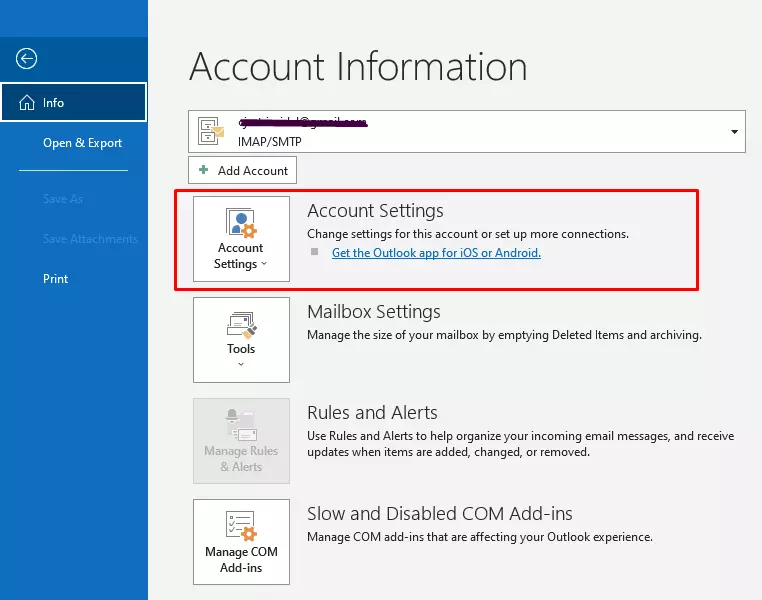
Вы также можете изменить номера портов вашего сервера, выполнив следующие действия:
- Выберите «Настройки учетной записи» в меню «Файл».
- Выберите «Настройки учетной записи».
- Нажмите «Изменить» после выбора учетной записи электронной почты.
- Нажмите «Дополнительные настройки» в окне «Изменить».
- В разделе «Настройки электронной почты Интернета» щелкните вкладку «Дополнительно» и введите 995 в поле рядом с «Сервер входящей почты (POP3)».
Исправление № 3. Используйте инструмент «Входящие» Outlook.
Для диагностики и исправления ошибок в файле данных Outlook используйте средство восстановления папки «Входящие» (SCANPST.EXE). Средство восстановления папки «Входящие» проверяет файлы данных Outlook на вашем компьютере, чтобы убедиться, что они в хорошем состоянии.
- Выйдите из Outlook и перейдите к одной из следующих папок:
- Версия Outlook 2019: C:\Program Files (x86)\Microsoft Office\root\Office19
- Версия Outlook 2016: C:\Program Files (x86)\Microsoft Office\root\Office16
- Версия Outlook 2013: C:\Program Files (x86)\Microsoft Office\Office15
- Версия Outlook 2010: C:\Program Files (x86)\Microsoft Office\Office14
- Версия Outlook 2007: C:\Program Files (x86)\Microsoft Office\Office12
- Запустите EXE-файл.
- Нажмите кнопку Обзор, чтобы найти файл данных Outlook (.pst) для сканирования.
- После того, как вы выбрали файл данных Outlook, нажмите кнопку «Пуск», чтобы начать сканирование.
- Если сканирование выявит какие-либо ошибки, выберите Восстановить, чтобы начать процесс восстановления.
- По завершении восстановления запустите Outlook с профилем, связанным с недавно восстановленным файлом данных Outlook.
Однако, если вы по-прежнему не можете решить проблему, это означает, что файлы PST повреждены или повреждены и что на стороне сервера нет проблем. Когда это происходит, лучшим решением является использование инструмента восстановления PST.
Исправление № 4. Дважды проверьте настройки профиля Outlook.
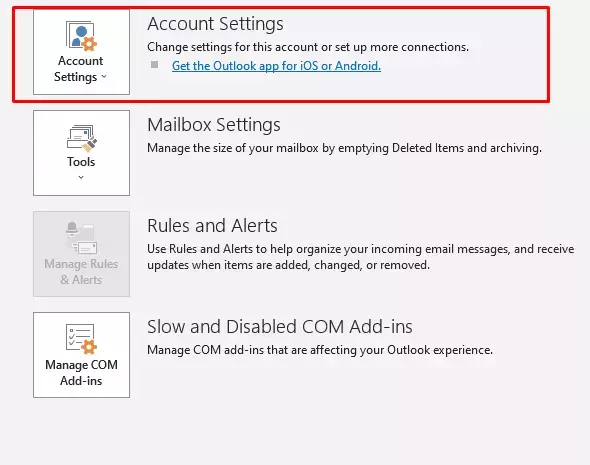
Неправильные настройки профиля Outlook также могут привести к ошибке 0x800ccc90. Поэтому перепроверьте, правильно ли вы их установили.
Начните с просмотра настроек вашего профиля Outlook по умолчанию. Если вы не можете понять, что не так, удалите текущий профиль по умолчанию и начните заново. Затем сделайте только что созданный профиль профилем по умолчанию. Эта процедура должна помочь вам устранить ошибку 0x800ccc90.
Вот как создать новый профиль Outlook:
- Откройте Outlook и выберите Файл.
- Перейдите в «Настройки учетной записи», а затем в «Управление профилями».
- Затем выберите «Показать профили» и нажмите «Добавить».
- Введите имя профиля в разделе «Имя профиля» и нажмите «ОК».
Мы надеемся, что это должно решить проблему получения сообщения об ошибке 0x800ccc90 в Microsoft Outlook.
Как исправить Windows идентификатор ошибки Live Mail: 0x800ccc90
Существует несколько способов устранения ошибки входа в Почту Windows Live 0x800ccc90. Обходной путь для устранения этой ошибки отсутствует. В результате вы должны выполнить все шаги, описанные ниже.
Исправление № 1: временно отключите антивирус.
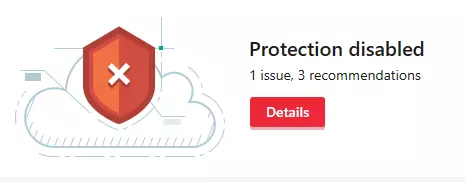
Если у вас установлен Avast или другой сторонний антивирус, мы рекомендуем временно отключить или удалить его, а затем проверить, продолжает ли работать Почта Windows Live Mail. Если этот метод сработал для устранения ошибки 0x800CCC90, обязательно полностью удалите проблемное программное обеспечение и установите другую надежную антивирусную программу, например Outbyte AVarmor.
Исправление № 2: убедитесь, что настройки учетной записи обновлены.
Самый простой способ сделать это — позвонить своему интернет-провайдеру и получить настройки по почте или записать их. Вы по-прежнему сможете получить доступ к своей электронной почте, войдя в веб-почту.
Если вы не знаете, как получить доступ к веб-почте, перейдите на сайт www.google.com и найдите имя поставщика услуг Интернета + веб-почту, например, веб-почту comcast. Это поможет вам получить настройки из его базы данных.
Исправление № 3: подтвердите настройки учетной записи почты в Windows Live Mail.
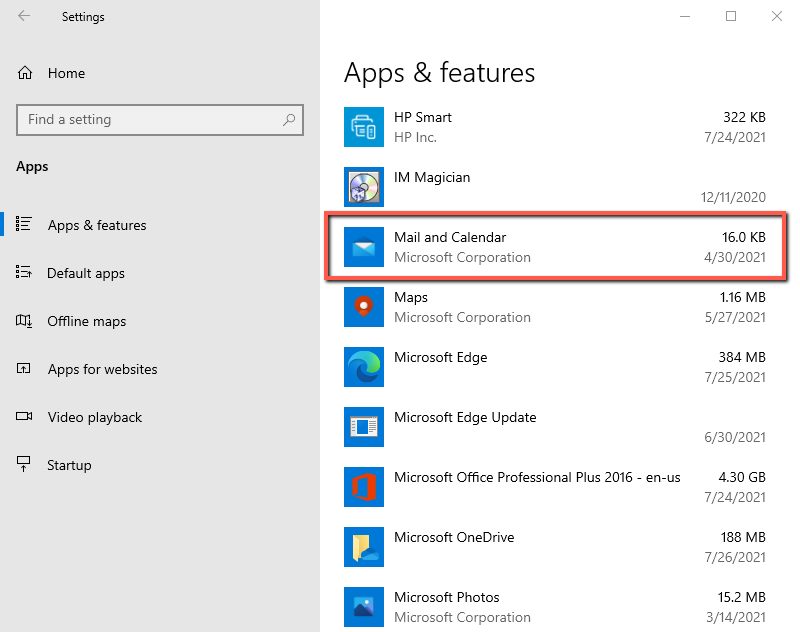
Откройте свойства своей учетной записи и сопоставьте их с полученными настройками. Перейдите на вкладку «Учетные записи» и выберите «Свойства», чтобы проверить настройки Windows Live Mail. Убедитесь, что серверы (входящие и исходящие), а также номера портов и SSL указаны правильно. Проверьте, решена ли проблема.
Исправление № 4: восстановление Windows Live Mail.
Windows 10 / 8
- Войдите в панель управления, щелкнув правой кнопкой мыши клавишу Windows.
- Найдите Windows Essentials в разделе «Программы и компоненты».
- Нажмите на него, а затем выберите «Удалить/Изменить».
- Нажмите «Восстановить все программы Windows Essentials».
Виндовс Виста / 7
- Выберите «Панель управления» в меню «Пуск».
- Выберите «Программы и компоненты» в меню «Программы».
- Нажмите на Windows Essentials 2012.
- Нажмите «Удалить/Изменить», а затем «Восстановить все программы Windows Essentials».
Windows XP
- Откройте панель управления, нажав кнопку «Пуск».
- Найдите Windows Live Essentials в разделе «Установка и удаление программ».
- Выберите Восстановить в меню Изменить/Удалить.
- Наконец, нажмите кнопку «Продолжить».
Исправление № 5. Удалите и переустановите Windows Live Mail.
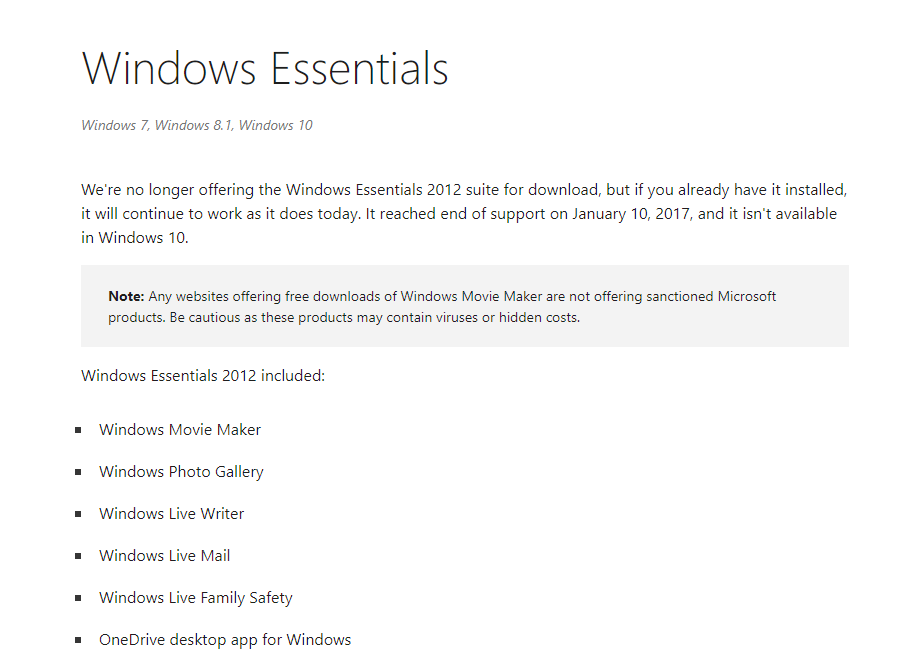
Прежде чем сделать это, сделайте резервную копию своих электронных писем, контактов и других данных, выбрав «Экспорт» в меню «Файл», чтобы вы могли импортировать их позже после переустановки Windows Live Mail. Чтобы удалить, перейдите в «Панель управления» -> «Программы и компоненты» -> «Удалить программу» — найдите Windows Essentials и дважды щелкните по ней, затем выберите «Удалить одну или несколько программ» и, наконец, удалите Windows Live Mail.
После того, как вы удалили его, перейдите здесь для загрузки основных компонентов и обновления до последней версии WLM. После переустановки откройте и перенастройте клиент, прежде чем импортировать ранее сохраненные электронные письма.
Подведение итогов
Эта ошибка возникает, когда мы пытаемся отправить или получить электронное письмо с помощью приложений Microsoft Outlook. Создание разных групп с определенными учетными записями не только положит конец ошибке 0x800ccc90, но и упростит отправку и получение сообщений для определенных учетных записей. Если ошибка сохраняется, возможно, она вызвана одной из других перечисленных причин. Изменения в номерах портов также могут помочь вам справиться с этой ошибкой. Теперь вы можете отправлять и получать электронные письма, содержащие сообщения, журналы, вложения, задачи, календари, расписания собраний, списки и многие другие функции.






